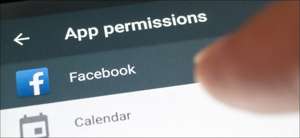Din Mac har endast en begränsad mängd minne, så om en process börjar använda mer än sin beskärda del, kan resten av systemet drabbas. Ibland kommer Safari varna dig att en webbplats använder mycket minne, men vad kan man göra åt det och hur du stoppar den från att komma tillbaka?
Vad ”Betydande Memory” Varnings egentligen innebär
Datorn använder fysiskt minne, eller Bagge (Direktminne), för att lagra data som måste snabbt nås av systemet. Ju mer minne du har, desto längre kan du gå innan du kör ut. För att göra det mesta av det tillgängliga minnet är solid-state-enheten som används som en tillfällig plats för att ” byta ”data in och ut efter behov, vilket är varför en Mac med dubbelt så mycket minne inte är nödvändigtvis dubbelt så kapabel.

Vissa webbplatser kräver mer systemresurser än andra. Detta är ofta fallet med komplexa webbplatser som sociala medier flöden eller webbapplikationer som Google Docs som hanterar stora mängder data. Det kan också finnas skript som körs i bakgrunden på en webbsida som införa ytterligare overhead.
Den ”betydande minne” varning är en indikator på att en flik ber om en mycket systemresurser, vilket kan leda till en föreställning droppe. Mer minne används av ett processorgan finns det mindre minne tillgängligt för systemet totalt. Detta kan resultera i nedgångar, kraschar, och instabilitet.
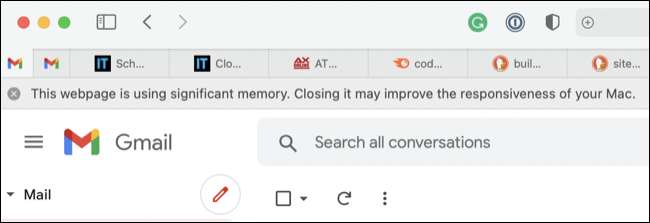
Denna varning visas endast ovanför fliken orsakar problemet, så du kan behöva gå igenom flikar om du misstänker en webbsida som orsakar din dator att fungera dåligt.
Saker du kan prova som kan hjälpa
Det enklaste botemedlet är att uppdatera fliken i fråga. Detta borde tvinga Safari att omfördela resurser, frigöra något minne som är bunden och ta bort varningen. Tyvärr är en problematisk webbplats sannolikt att hålla ber om mer resurser och så varningen kan komma tillbaka.
Safari delar flikar upp genom process Aktivitetsmonitor (Tillgänglig via Spotlight eller under Program & gt; Verktyg). Gå till ”Memory” -fliken ordna sedan ”Memory” -kolumnen med fallande att se vilka processer använder mest minne på toppen. Du kan sluta en webbsida process för att tvinga en reload.

Du kan ta mer drastiska vägen sluta Safari helt (med Kommando + Q eller helt enkelt högerklicka på kajen i ikonen). Om Safari har blivit svarar du kan behöva kraft avsluta processen att återställa prestanda.
Ibland varningar som dessa kan orsakas av problem som gör en webbsida som ett resultat av en föråldrad webbläsare. Installera tillgängliga uppdateringar för Safari under Systeminställningar & gt; Programuppdatering rekommenderas för både prestanda och säkerhetsskäl .
Om den aktuella webbplatsen har ett problem med Safari i synnerhet att installera och använda en andra webbläsare som Krom eller Fyrfox skulle kunna vara svaret. Safari är en solid val för Mac-användare på grund av att vara mycket optimerad, men ofta inte åtnjuter samma stöd som mer populära plattformsoberoende webbläsare.
Om du ser detta fel en hel del, kanske du vill överväga uppgradera din Mac . Om din maskin är relativt ny, är det troligt ett problem med webbplatsen och du kanske vill lämna in ett supportärende eller söker ett alternativ. Åtkomst till webbplatsen med jämna mellanrum i stället för att lämna det öppet hela tiden skulle kunna fungera också.
Ditch Plugins och tillägg till Speed Up Safari
Webbsidor som använder mer än sin beskärda del av resurserna är en fråga som visas från tid till annan, men det kan finnas mer du kan göra för att förbättra Safari prestanda över alla webbplatser.
Överväga dikning webbinsticksprogram och ta bort onödiga webbläsartillägg att minska Safari totala fotavtryck, vilket frigör mer resurser för törstiga webbsidor och andra processer.